Cách sử dụng Galaxy AI viết email, tin nhắn theo yêu cầu trên Z Fold6 và Z Flip6

Bạn có bao giờ cảm thấy việc viết email hay tin nhắn trở nên khó khăn và tốn thời gian? Với công nghệ AI tiên tiến tích hợp sẵn trên Galaxy Z Fold6 và Z Flip6, bạn không cần phải lo lắng về việc tự suy nghĩ và viết nữa. Cũng không cần phải sử dụng phần mềm AI thứ ba như ChatGPT hay Gemini, chỉ cần bạn cung cấp thông tin cần thiết, Galaxy AI trên Z Fold6 và Z Flip6 sẽ giúp bạn viết những email và tin nhắn chuyên nghiệp một cách dễ dàng và nhanh chóng.
Bạn đang tò mò cách sử dụng AI viết email, tin nhắn theo yêu cầu trên Z Fold6 được thực hiện như thế nào sao? Cùng Sforum tìm hiểu ngay trong bài viết này nhé!

Cách sử dụng Galaxy AI viết email, tin nhắn theo yêu cầu trên Z Fold6 và Z Flip6
Trong bài viết này, mình sẽ sử dụng Samsung Galaxy Z Fold6 để hướng dẫn, các bước trên Z Flip6 sẽ tương tự bạn nhé! Trước tiên, bạn mở ứng dụng email hoặc bất kỳ ứng dụng nhắn tin nào trên Z Fold6. Sau đó, bạn nhập thông tin người nhận như thông thường.
Bước 1: Đến phần nội dung của email hoặc tin nhắn, bạn có thể sử dụng đến AI để trợ giúp soạn thảo văn bản. Để kích hoạt AI, bạn nhấn vào biểu tượng ngôi sao sáng tạo trên thanh công cụ của bàn phím ảo như hình minh họa bên dưới.

Bước 2: Biểu tượng này sẽ mở ra một khung tùy chọn, bạn hãy chọn vào Công cụ soạn thảo.

Bước 3: Trong giao diện công cụ soạn thảo, bạn hãy nhập những thông tin cần thiết và quan trọng vào khung nội dung. Tiếp theo, bạn chọn kiểu viết là email hoặc tin nhắn. Sau đó, bạn chọn phong cách viết phù hợp: chuyên nghiệp, thông thường hoặc lịch sự. Khi đã hoàn tất các bước này, bạn nhấn vào nút Tạo để AI bắt đầu viết nội dung theo yêu cầu của bạn.
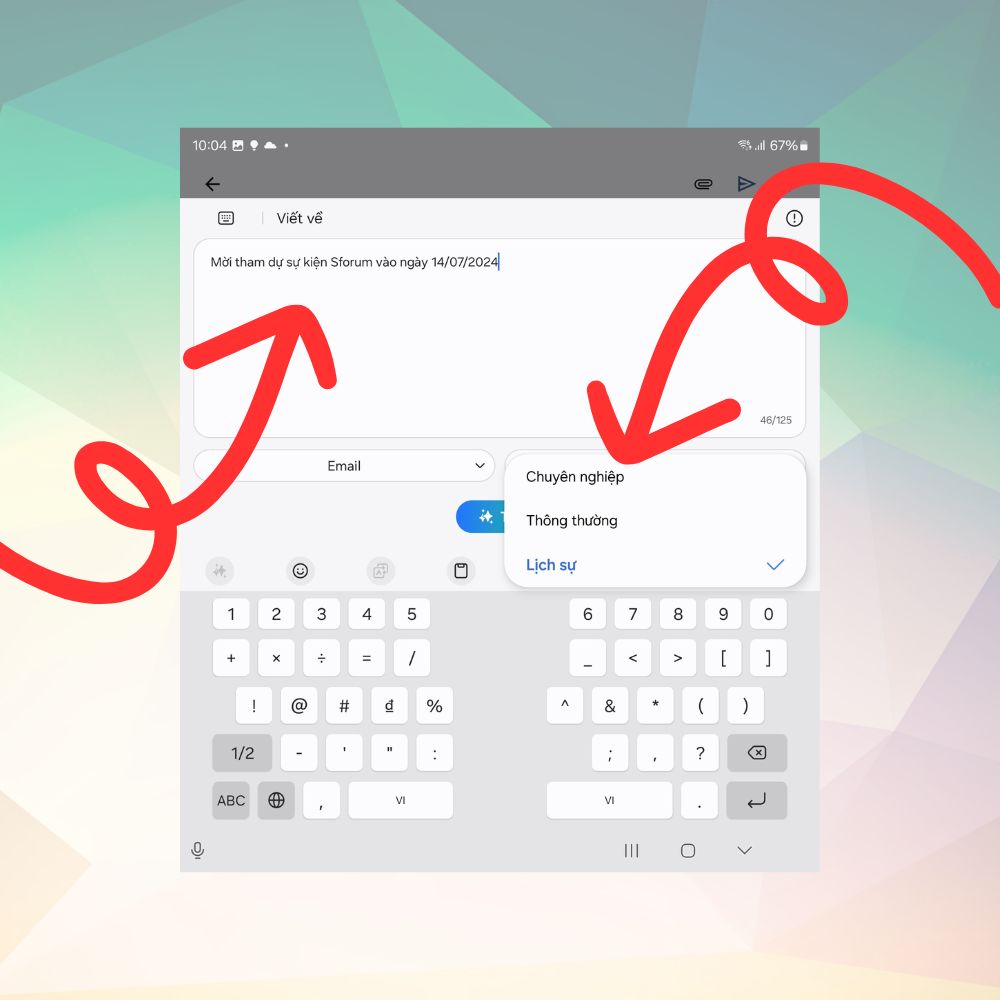
Bước 4: AI sẽ xử lý các thông tin mà bạn cung cấp và trả kết quả về cho bạn sau vài giây. Nếu bạn chưa hài lòng với kết quả, bạn có thể nhấn vào tùy chọn Làm mới để AI viết lại một nội dung khác.

Bước 5: Khi bạn đã hài lòng với nội dung mà AI cung cấp, bạn có thể chọn Sao chép để dán nội dung vào một vị trí khác hoặc chọn Chèn để thêm trực tiếp vào ứng dụng mà bạn đang sử dụng.

Bước 6: Cuối cùng, bạn kiểm tra lại nội dung một lần nữa và nhấn gửi đi. Bằng cách này, bạn có thể dễ dàng sử dụng AI trên Z Fold6 để viết email và tin nhắn theo yêu cầu một cách nhanh chóng và hiệu quả.

Nhờ công nghệ AI tích hợp trên Galaxy Z Fold6, việc viết email và tin nhắn chưa bao giờ đơn giản và hiệu quả đến thế. Không cần sử dụng phần mềm AI thứ ba, hãy để AI của Z Fold6 làm việc cho bạn, giúp bạn tiết kiệm thời gian và nỗ lực, để bạn có thể tập trung vào những công việc quan trọng hơn nhé! Hy vọng bài viết này sẽ có ích cho bạn. Chúc bạn thành công với thủ thuật này!
- Xem thêm: Samsung Galaxy Z Fold6
[Product_Listing categoryid="35" propertyid="" customlink="https://cellphones.com.vn/mobile/samsung.html" title="Các dòng Samsung đang được quan tâm nhiều tại CellphoneS"]


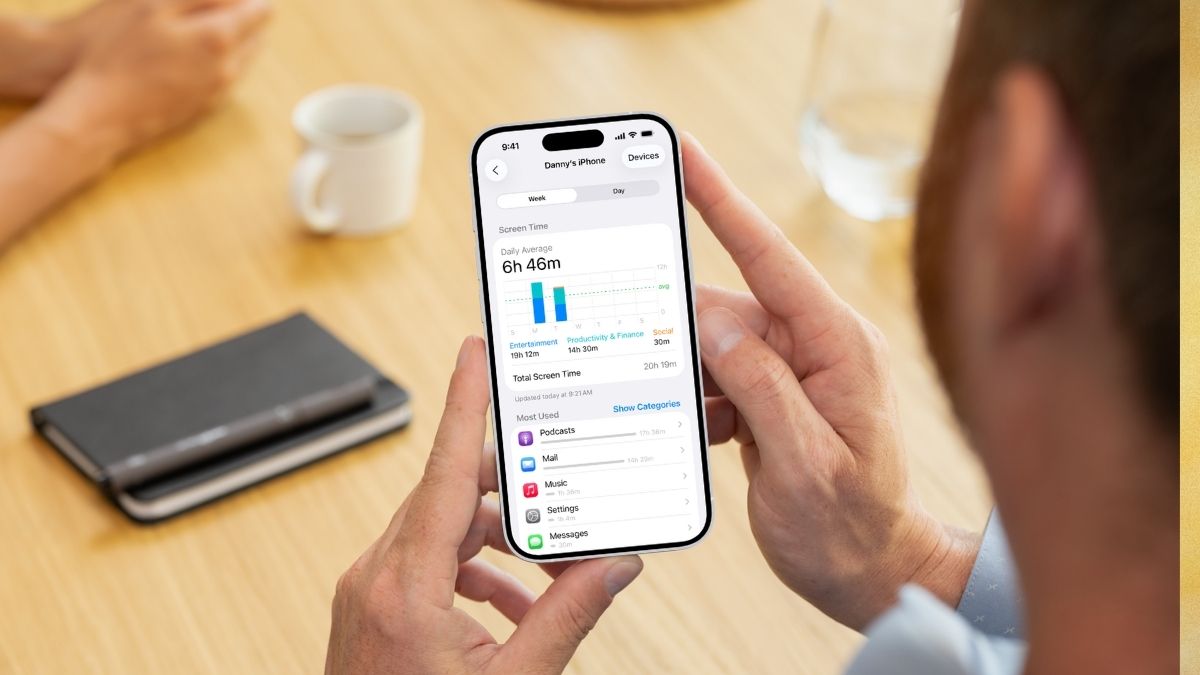





Bình luận (0)